Seting Handbrake Terbaik Untuk Kompres Video (YouTuber Wajib Mengerti)
Cara mengkompres video dengan Handbrake agar video bisa menjadi lebih kecil dengan kualitas yang sama dengan video aslinya.
 Tips Kunci - Kali ini saya akan memberikan panduan untuk YouTuber tentang bagaimana cara mengkompresi video agar menjadi lebih kecil di ukuran file-nya. sehingga proses upload akan lebih cepat selesai.
Tips Kunci - Kali ini saya akan memberikan panduan untuk YouTuber tentang bagaimana cara mengkompresi video agar menjadi lebih kecil di ukuran file-nya. sehingga proses upload akan lebih cepat selesai.Untuk mengkompresi video, kita membutuhkan perangkat aplikasi pihak ketiga. tentunya banyak aplikasi yang bisa kita jumpai, mulai dari yang gratis hingga yang berbayar. tapi tahukah kamu, mengkompresi video dengan aplikasi gratis juga bisa mendapatkan hasil yang sangat maksimal.
Disini saya mencontohkan dengan menggunakan aplikasi yang bernama Handbrake. mungkin sudah banyak yang mengetahui tentang nama aplikasi ini. tapi mungkin tidak banyak yang mengetahui atau bahkan mungkin belum pernah menggunakannya.
Selain itu, untuk bisa mendapatkan hasil encoding yang maksimal, ada beberapa point penting yang wajib kita ketahui lho.
Fitur Handbrake:
Meski aplikasi Handbrake ini berlisensi gratis, namun fitur-fitur-nya menurut saya sudah mencukupi.andaikan saya diperbolehkan melayangkan request, saya ingin kedepan ada fitur pemberian watermark pada video. jadi dengan adanya fitur ini, bagi seorang YouTuber tidak perlu melakukannya melalui video editor lagi, sehingga proses watermarking pada video akan berjalan lebih cepat.
Secara mendasar, fitur yang diberikan oleh Handbrake itu cukup standar seperti fitur yang ada pada aplikasi sejenis. namu yang sangat memuaskan dari aplikasi ini yaitu hasil transcoding-nya benar-benar memuaskan, video yang belum di transcode mampu ditekan file size dengan cukup maksimal oleh Handbrake ini. satu kekurangan dari Handbrake ini adalah, untuk output video transcoding, kita hanya diberikan dua jenis extensi, yaitu MP4 dan MKV saja.
Fitur yang umum pada Handbrake beberapa diantara-nya ada dibawah ini:
- Title / chapter and range selection
- Batch Scan and Queueing of encodes
- Chapter Markers
- Subtitles (VobSub, Closed Captions CEA-608, SSA, SRT)
- Constant Quality or Average Bitrate Video Encoding
- Support for VFR and CFR
- Video Filters: Deinterlacing, Decomb, Denoise, Detelecine, Deblock, Grayscale, Cropping and scaling
- Live Static and Video Preview
sehingga kalian yang menggunakan jenis sistem operasi mulai dari Windows, MacOS maupun Linux juga masih bisa menggunakan Handbrake.
Untuk mendownload Handbrake, klik saja tombol dibawah, lalu sesuaikan dengan sistem operasi yang kalian gunakan/pakai.
Setelah Handbrake sudah kalian download, dan jangan lupa juga dipasang di komputer kesayangan. sedangkan untuk setting yang terbaik agar hasil transcoding-nya mendapatkan hasil yang maksimal, maka ikuti point-point penting yang wajib kalian ketahui dibawah ini:
Seting Terbaik Untuk Handbrake
Setelah kalian memilih video yang akan di transcode, perhatikan pada bagian tab video, selalu centang Web Optimized, dan pada posisi slider Quality yang berada tepat dibawah-nya, bisa kalian geser-geser ke angka tertentu. disini saya terbiasa menggeser ke angka 30, bila kalian ingin mencari seting terbaik menurut hati masing-masing, silahkan ber-experimen. yang jelas adalah, semakin besar nilai-nya, maka akan mengecilkan ukuran video, namun kualitas video tentu juga akan menurun.
Setelah setting untuk video sudah kita atur, jangan lupa untuk mengatur juga di sisi audio, sangat mudah. disini saya hanya mengubah audio bitrate ke nilai 64.
atau kalian bisa memilih ke nilai yang lebih rendah lagi, silahkan ber-experimen. temukan nilai yang tepat dan pas menurut hasil output transcoding. bila hasil output video masih belum memuaskan dari sisi gambar maupun audio, namun di sisi file size sudah sangat memuaskan, coba ulangi dengan menaikkan nilai-nilai-nya pada masing-masing pengaturan seperti diatas tadi hingga menemukan output video yang pas.
Setelah kalian mengetahui point-point diatas, maka kalian sudah bisa mengkompresi video dengan Handbrake.
Bila hasil video yang sudah di transcode bisa menghasilkan file size yang cukup kecil, maka tentu akan membuat pekerjaan upload ke YouTube akan lebih cepat dari sebelumnya.
Kelebihan dari Handbrake ini menurut saya, meski file hasil transcode-nya menjadi susut bahkan hingga 50% lebih, kualitas-nya tidak beda jauh dengan file video asli-nya. tentu ini sangat memuaskan siapapun yang menggunakannya.
Tips Lain
Bila kalian dalam memproduksi video melalui proses post production menggunakan aplikasi video editing, pastikan untuk meng-export / me-render video yang sudah kalian edit tersebut dengan menggunakan metode Loosless saja bila ada, karena setelah proses rendering tersebut, file video yang sudah kita render tersebut masih harus kita transcode lagi ke Handbrake.
Kenapa harus memilih Loosless?! karena dengan opsi Loosless, maka selain proses rendering video lebih cepat, dengan metode loosless, video yang kita edit tidak melalui proses encoding di video editor yang kita pakai. jadi kita hanya menggunakan Handbrake untuk men-transcode-nya, bukan melalui video editor. semoga bisa dipahami ya...!?
Oke, begitulah cara untuk mengkompres video menggunakan Handbrake agar hasil transcoding video bisa mempunyai file size yang sangat kecil. sehingga bagi YouTuber, cara ini bisa mempercepat proses upload video ke server YouTube.
Namun cara ini bukan berlaku untuk YouTuber saja, siapapun yang membutuhkan file video dengan ukuran yang kecil juga syah menggunakan aplikasi ini.
Bagi kalian yang terbiasa meng-upload video dengan durasi pendek namun video size-nya cukup besar, mulai sekarang cobalah men-transcoding-nya terlebih dahulu menggunakan Handbrake.
Seperti apa rasanya bila kalian mengunggah puluhan video dengan ukuran ratusan MB persatu video. tentu akan lelah menunggu bukan?!
Semoga artikel ini bermanfaat, jangan lupa share ke teman-teman kalian apabila tips ini bermanfaat.
dan saya sampaikan terima kasih telah meluangkan waktu datang ke blog TipsKunci.
Sampai Jumpa...
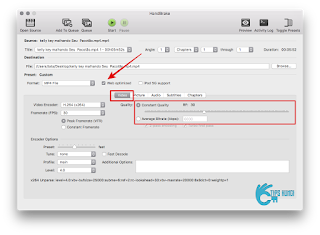

Join the conversation